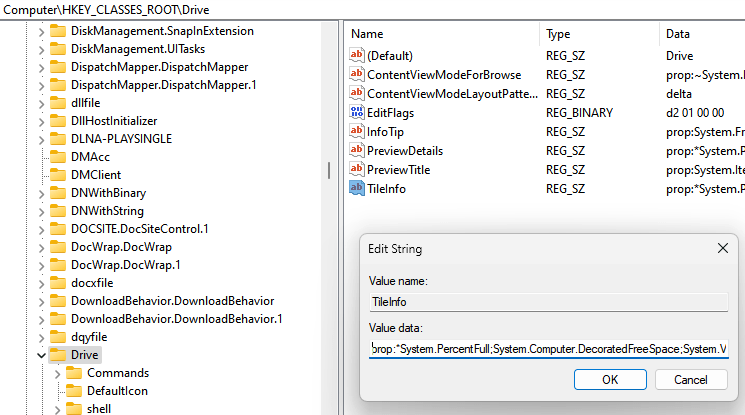Tekijä: Supriya Prabhu
Voi olla häiritsevää, jos automaattinen päivitysjuttu tulee esiin silloin tällöin, varsinkin kun olet kokouksessa tai missä tahansa muussa kiireellisessä määräaikaisessa projektityössä. Voit joko hakea päivityksiä tai sulkea automaattisten päivitysten ikkunan, mutta Microsoft Storessa on vaihtoehto sovellus, jonka avulla voit sammuttaa automaattiset päivitykset kaikista Microsoft-sovelluksista Windows 11/10:ssä järjestelmä. Aiemmissa Windows-versioissa itse Skype-sovelluksessa oli mahdollisuus poistaa automaattisten päivitysten asetukset käytöstä. Tässä artikkelissa opastamme sinua poistamaan automaattisen päivityksen asetukset Skypestä Windows 11/10:ssä.
Noudatettavat vaiheet sammuttaaksesi automaattiset päivitykset Skypessä
Vaihe 1: Avaa Microsoft Store -sovellus, jos se ei ole käynnissä.
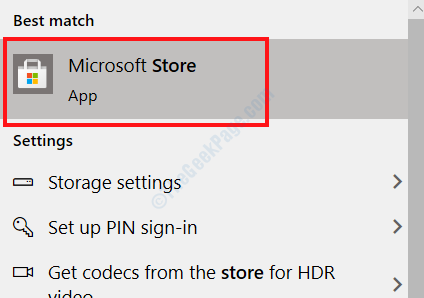
Vaihe 2: Siirry Microsoft Storen asetuksiin
Klikkaa ".. .” nähdäksesi lisää.
Napsauta sitten asetukset kuten alla.
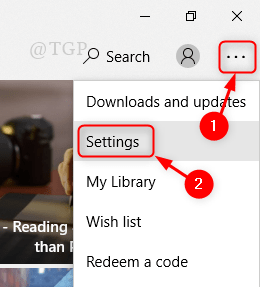
Vaihe 3: Asetukset-ikkunassa
Klikkaus Päivitä sovellukset automaattisesti vaihtopainike sammuttaaksesi sen.
Sulje sitten Microsoft Store -sovellus.
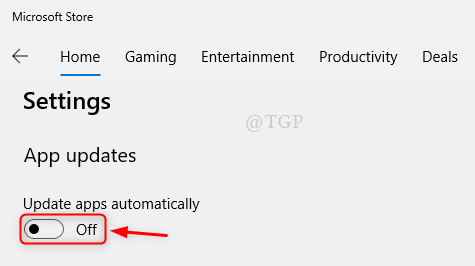
Tämä artikkeli osoitti, kuinka Skypen automaattiset päivitykset poistetaan käytöstä Microsoft Storen asetuksista.
Toivottavasti se oli informatiivinen ja hyödyllinen. Kerro meille jättämällä kommentti alle.
Kiitos, että luit.